腾讯企业邮箱邮件备份(在Outlook登录腾讯企业邮箱)
这里以Outlook 2016为例。
第一步、在开始菜单里,打开Outlook程序

第二步,点击【下一步】

第3步,点击【下一步】
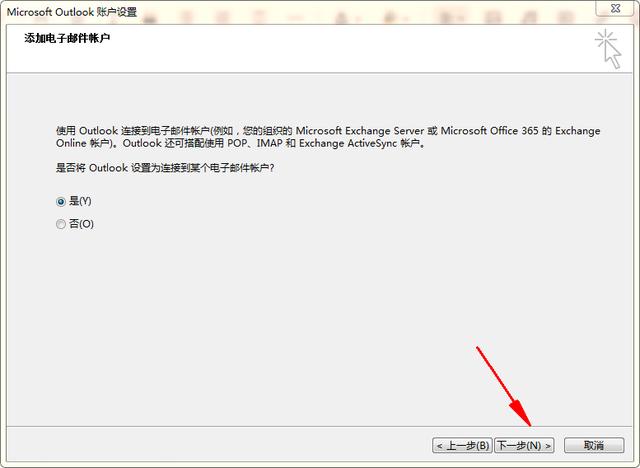
第4步,选择【手动设置】,然后【下一步】

第5步,选择【POP】,然后【下一步】

选择POP,然后下一步
第6步,输入企业邮箱的账号和密码,接收邮件服务器和发送邮件服务器,然后点击【其他设置】

第7步,在【发送服务器】一栏,勾选【我的发送服务器(SMTP)要求验证】,然后选中【使用与接收邮件服务器相同的设置】

第8步、在【高级】一栏,接收服务器处填写 995,勾选【此服务器要求加密连接(SSL)】,
在发送服务器处填写 465,使用以下加密连接类型的地方,选择 SSL,然后【确定】。

第9步、点击【下一步】,如果邮箱账号和密码正确的话,会测试通过,然后点击【关闭】

第10步,点击【完成】,至此你就可以使用Outlook来收发企业邮件啦

免责声明:本文仅代表文章作者的个人观点,与本站无关。其原创性、真实性以及文中陈述文字和内容未经本站证实,对本文以及其中全部或者部分内容文字的真实性、完整性和原创性本站不作任何保证或承诺,请读者仅作参考,并自行核实相关内容。文章投诉邮箱:anhduc.ph@yahoo.com






